- Bitwarden on kasulik paroolihaldustööriist, mis käivitati 2016. aastal ja salvestab tundlikke andmeid, näiteks veebisaidi mandaate, krüpteeritud hoidlas.
- Olenemata sellest, kui rakendus on suurepärane, ilmnevad aeg-ajalt probleemid, näiteks tõrge toomine ebaõnnestus.
- See juhend juhendab teid vea toomise ebaõnnestunud parandamiseks.
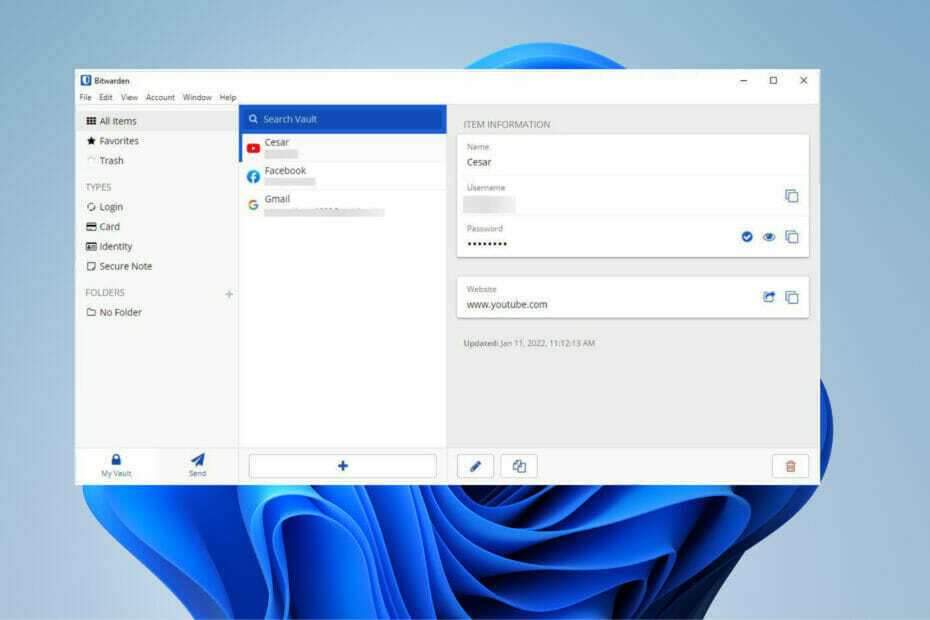
XINSTALLIMINE Klõpsates ALLALAADIMISE FAILIL
See tarkvara parandab levinud arvutivead, kaitseb teid failide kadumise, pahavara ja riistvaratõrgete eest ning optimeerib teie arvuti maksimaalse jõudluse saavutamiseks. Parandage arvutiprobleemid ja eemaldage viirused kohe kolme lihtsa sammuga.
- Laadige alla Restoro PC Repair Tool mis on kaasas patenteeritud tehnoloogiatega (patent olemas siin).
- Klõpsake Alusta skannimist et leida Windowsi probleeme, mis võivad arvutiprobleeme põhjustada.
- Klõpsake Parandage kõik arvuti turvalisust ja jõudlust mõjutavate probleemide lahendamiseks
- Restoro on alla laadinud 0 lugejad sel kuul.
Välja antud 2016. aastal, Bitwarden on tasuta avatud lähtekoodiga paroolihaldusrakendus, mis salvestab tundlikke andmeid, näiteks veebisaidi mandaate, krüpteeritud hoidlas. Platvorm pakub üldiselt palju muid kasulikke rakendusi, nagu brauseri laiendused, mobiilirakendus ja veebihosti liides.
Bitwarden pakub isegi pilveteenust, kui teie arvutis või kohapealses versioonis on piiratud ruumi. Kui see ilmus, armusid kriitikud teenusesse kohe. Mõned arvustajad läksid nii kaugele, et nimetasid seda parimaks paroolihalduriks.
Nii hea kui see tarkvara nüüd ka pole, võib mõnikord tekkida olukordi, kus teil tekib Bitwardeniga probleeme. On teatatud, et mõnikord Androidi klient võib end välja logida kõik sünkroonitud varahoidlas olevad andmed on kustutatud.
Millised muud probleemid võivad Bitwardenis tekkida?
Üks levinumaid probleeme on tõrge toomine ebaõnnestus ja see on selle juhendi keskmes. See probleem ilmneb alati, kui proovite sisse logida töölauarakendusse ja võib mõnikord mõjutada ka brauseri versioone.
Põhimõtteliselt takistab see teil oma seadmes Bitwardeni kasutamist. See juhend näitab teile, kuidas seda viga toomine nurjus parandada nii töölauarakenduses kui ka brauseri laiendis, nimelt versioonid Microsoft Edge'is, Mozilla Firefoxis ja Google Chrome'is, kuigi laiendus on saadaval ka muudes rakendustes, nagu Opera ja Vapper.
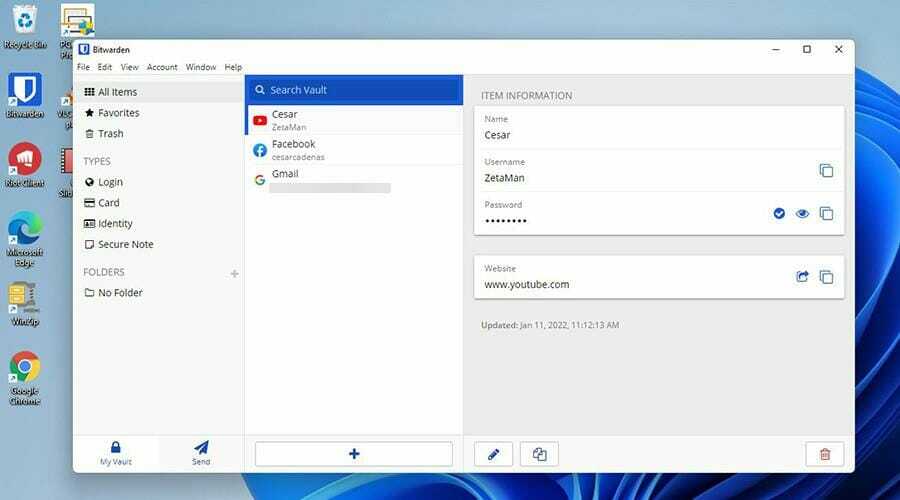
Kohe kohe üks soovitatud parandustest on Bitwardeni uuesti installimine, kuid tehke seda ametlikult veebisaidilt, mitte Microsofti poest leitud versiooni kaudu.
Samuti, kui kasutate brauseri laiendusi, veenduge, et Bitwarden on ainus töötav paroolihaldur, kuna teiste installimine võib sellega segada.
Kuidas parandada veateadet toomine ebaõnnestus Windows 11-s?
1. Värskendage rakendust
➡ Kasutage käsurida
- Otsinguriba kuvamiseks klõpsake suurendusklaasi ikoonil.
- Otsige käsuviip.
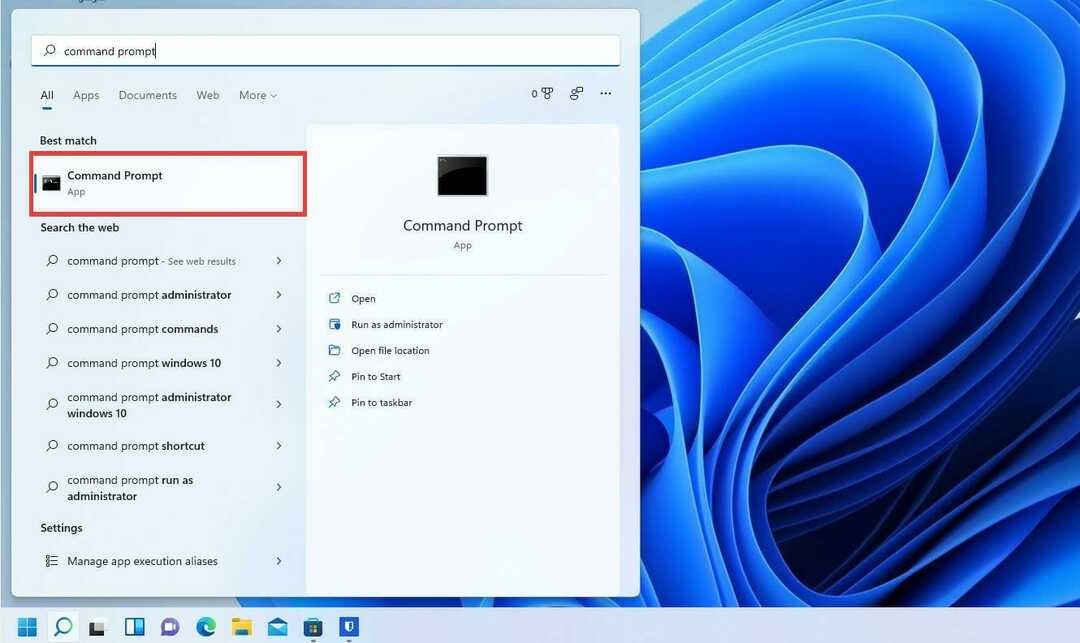
- Klõpsake Käivitage administraatorina.

- Ilmuda võib väike aken, mis küsib, kas soovite muudatusi teha. Valige Jah.

- Tippige käsureale
.\bitwarden.ps1 -updateself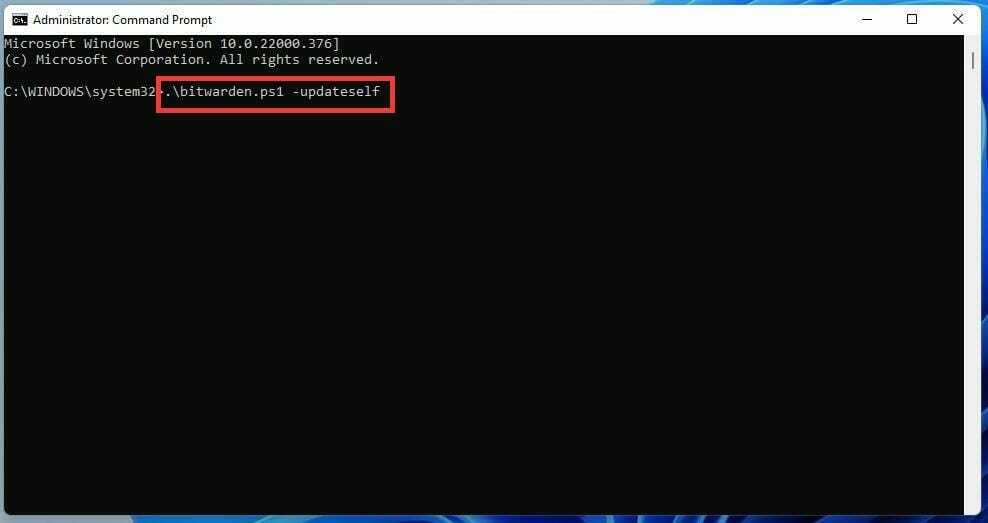
- Lööge Sisenema võti.
- Kui see esialgne käsk ei töötanud, sisestage selle asemel
.\bitwarden.ps1 -värskendus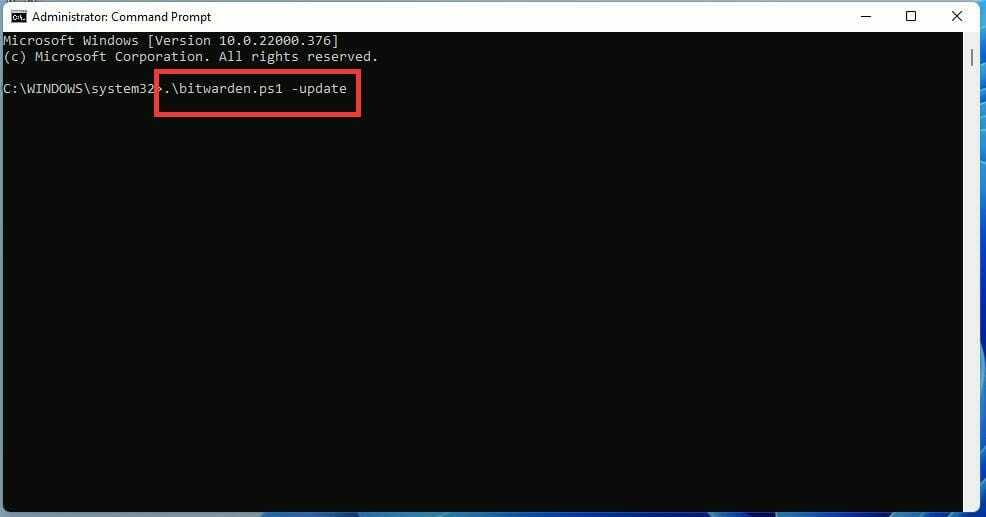
- Löö Sisenema Bitwardeni värskendamiseks.
➡ Kasutage PowerShelli
- Avage otsinguriba ja tippige PowerShell.

- Klõpsake Käivitage administraatorina kui ilmub PowerShell.
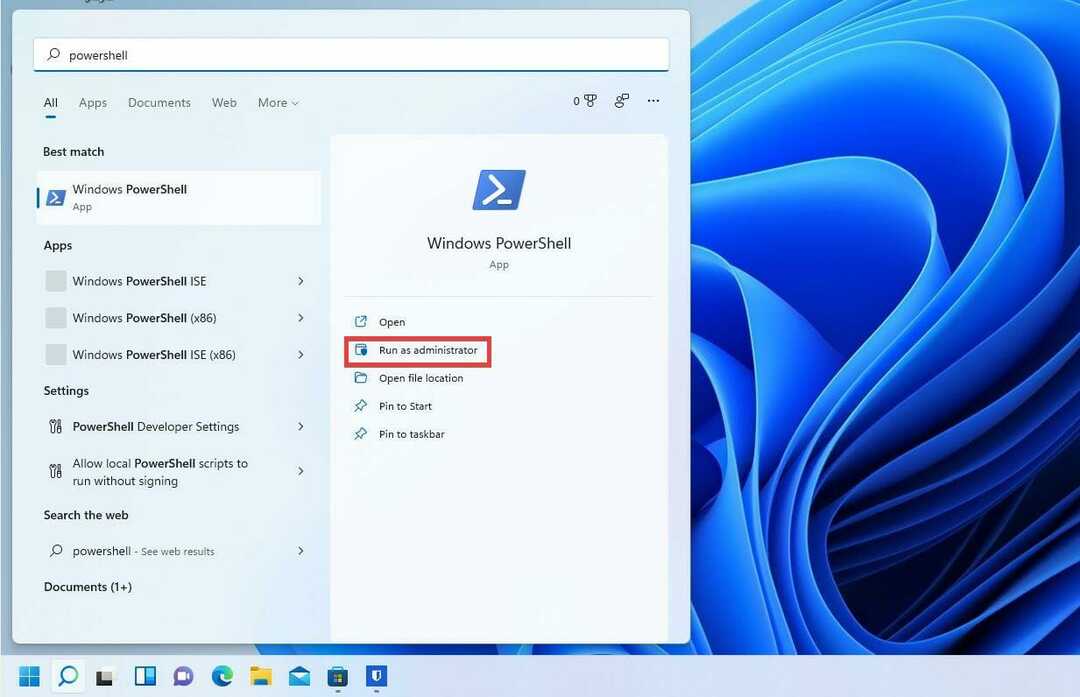
- Ilmuda võib väike aken, mis küsib, kas soovite muudatusi teha. Valige Jah.

- PowerShellis sisestage käsureale samad käsud. Sisenema
.\bitwarden.ps1 -updateself
- Kui see ei tööta, sisestage
.\bitwarden.ps1 -värskendus
3. Windows Defenderi tulemüüri valge nimekiri
- Tippige otsinguribale sõna Firewall.
- Klõpsake Windows Defenderi tulemüür.
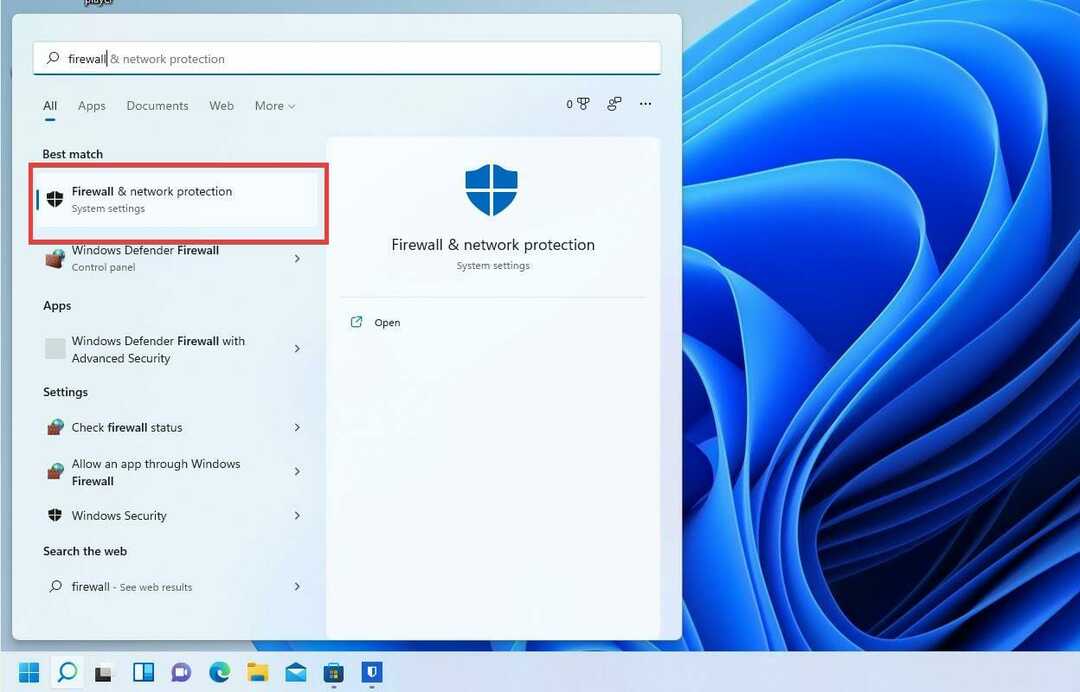
- Vali Rakenduse või funktsiooni lubamine Windows Defenderi tulemüüri kaudu vasakut kätt.

- Selles uues aknas kerige alla ja leidke Bitwarden.
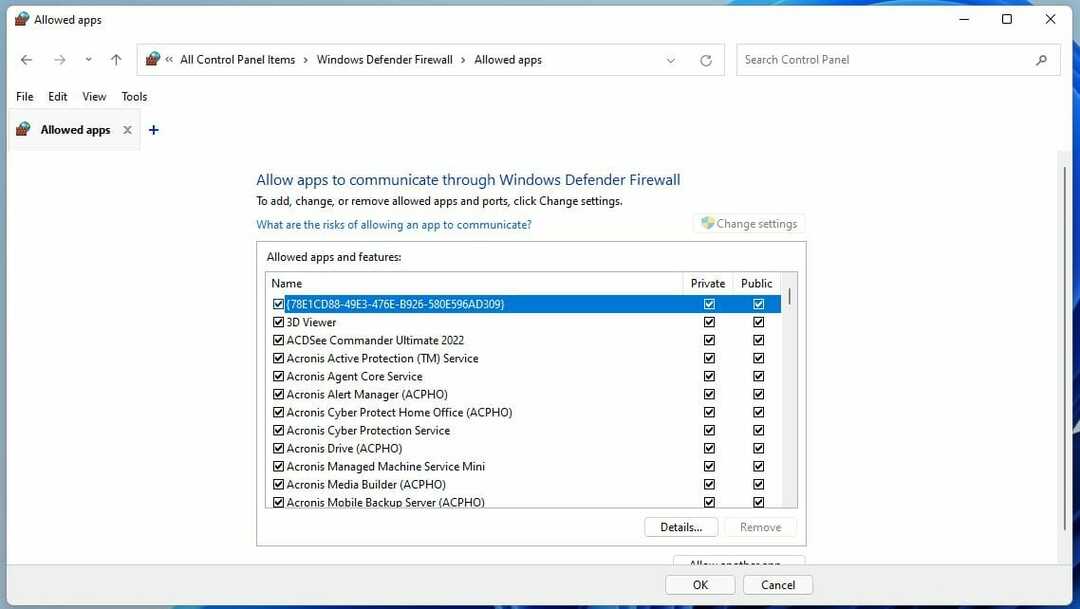
- Kui Bitwardeni pole seal, klõpsake nuppu Muuda seadeid nuppu.

- Seejärel klõpsake Luba teine rakendus…
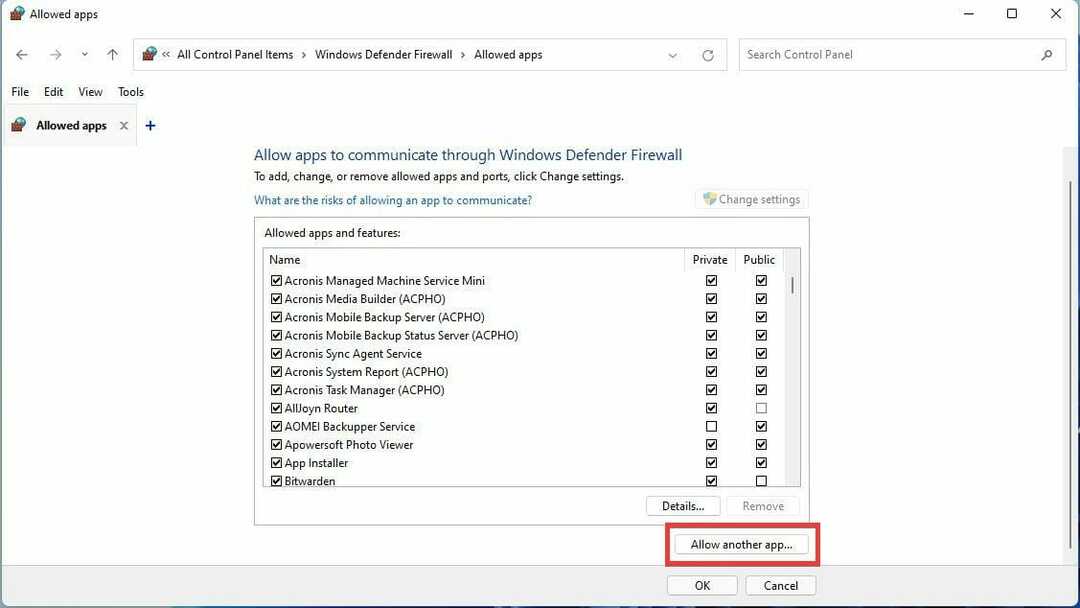
- Selles uues aknas valige Sirvige.

- Otsige arvuti programmifailidest üles rakendus Bitwarden.
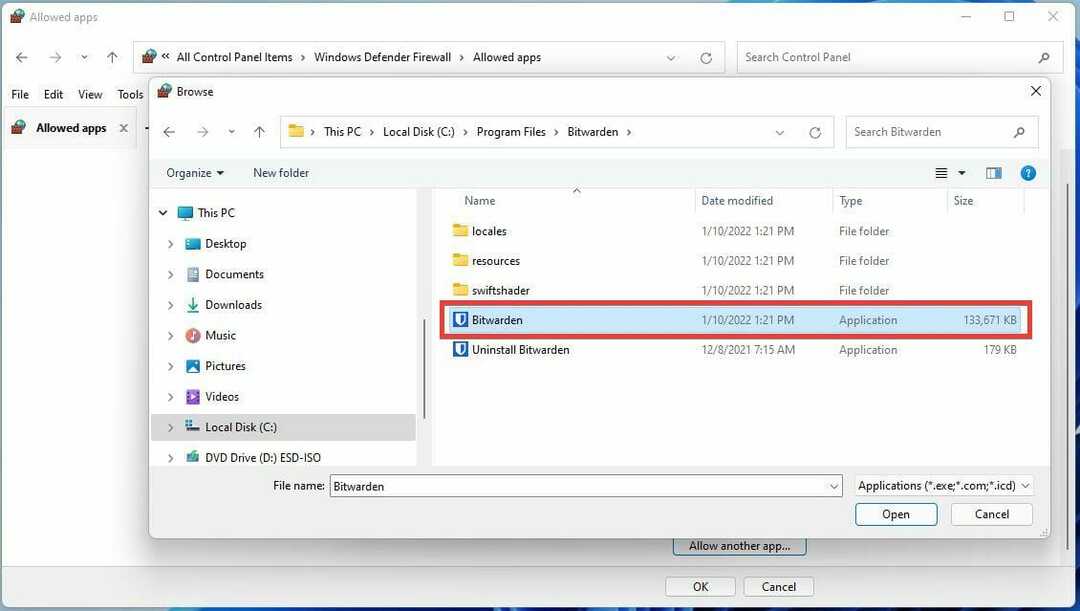
- Kui olete leidnud, valige see ja klõpsake nuppu Avatud nuppu.
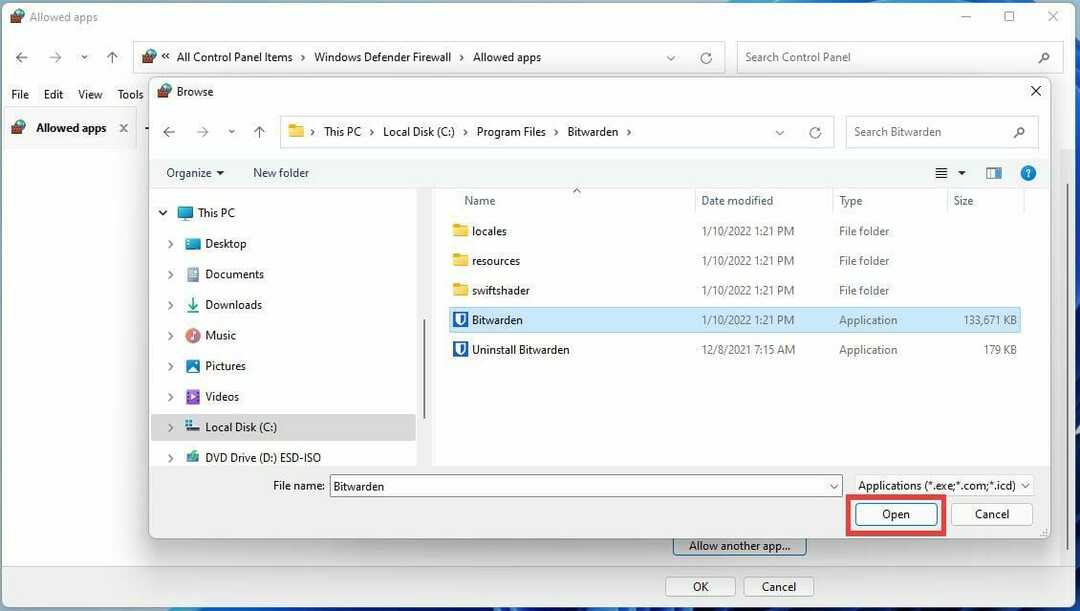
- Seejärel klõpsake nuppu Lisama nuppu.
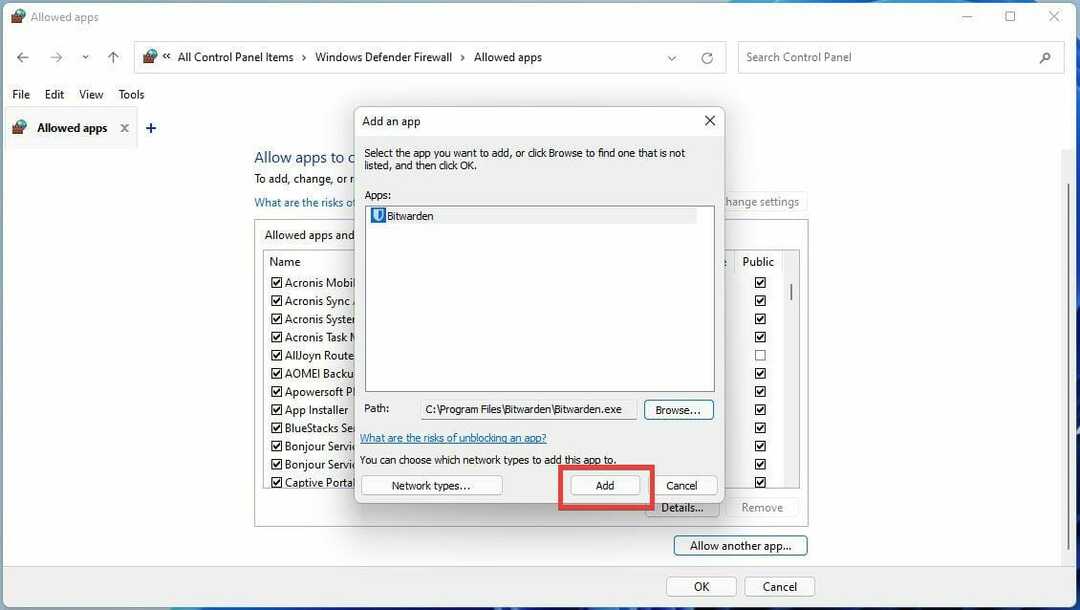
- Veenduge, et vasakpoolne kast Bitwardeni kõrval on märgitud. See võimaldab Bitwardenil juurdepääsu võrguressurssidele ja Windows Defenderi tulemüürist mööda minna.

- Parempoolsete ruutude märkimine lubab või keelab rakenduse kasutamise kas avalikus või privaatvõrgus.

Kui probleem püsib, soovitame proovida brauserisõbralikku viirusetõrjet. Kontrollige kindlasti meie nimekirja parimatest.
4. Tühjendage brauseri vahemälu
➡ Firefox
- Firefoxis klõpsake menüünuppu.
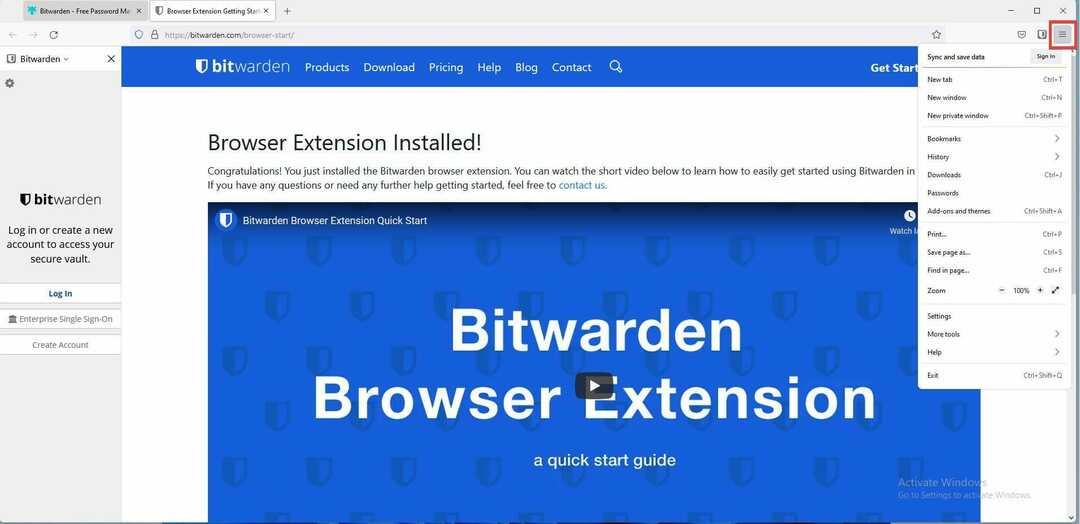
- Seejärel valige Seaded.

- Selles uues aknas valige Privaatsus ja turvalisus sakk.

- Kerige alla jaotiseni Küpsised ja saidiandmed vahekaardi Privaatsus ja turvalisus jaotises.
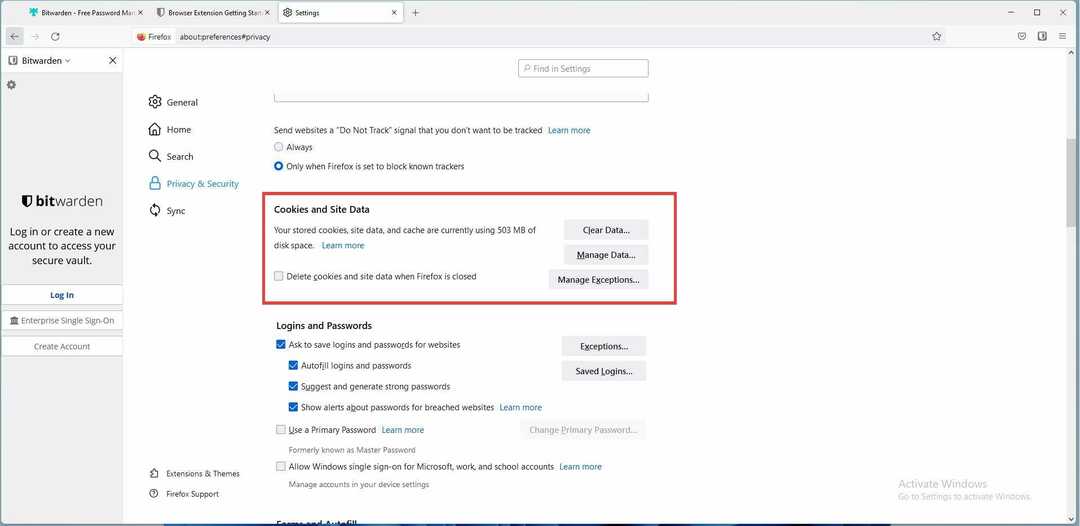
- Klõpsake nuppu Kustuta andmed nuppu.
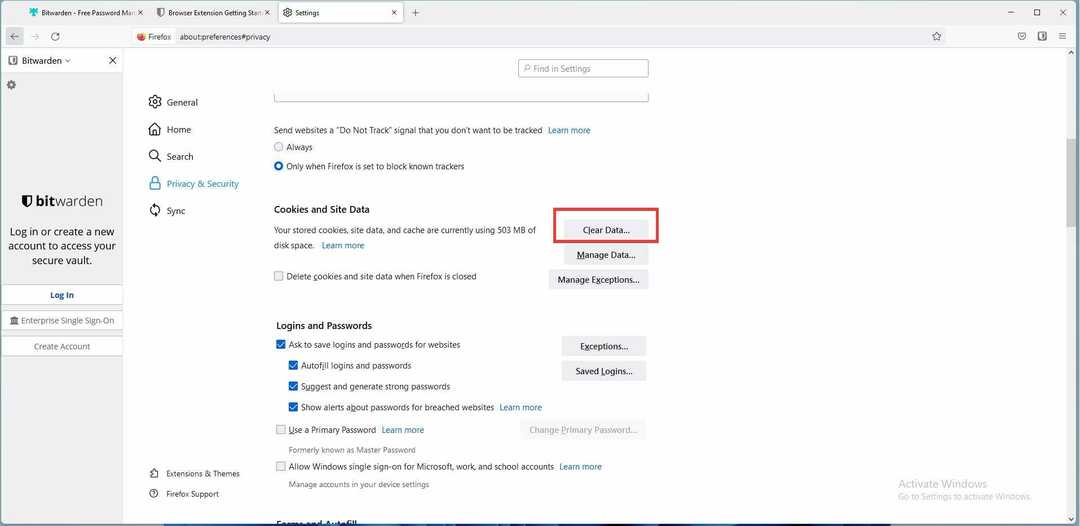
- Eemaldage kõrval olev linnuke Küpsised ja saidiandmed.

- Veenduge, et kast on kõrval Vahemällu salvestatud veebisisu.
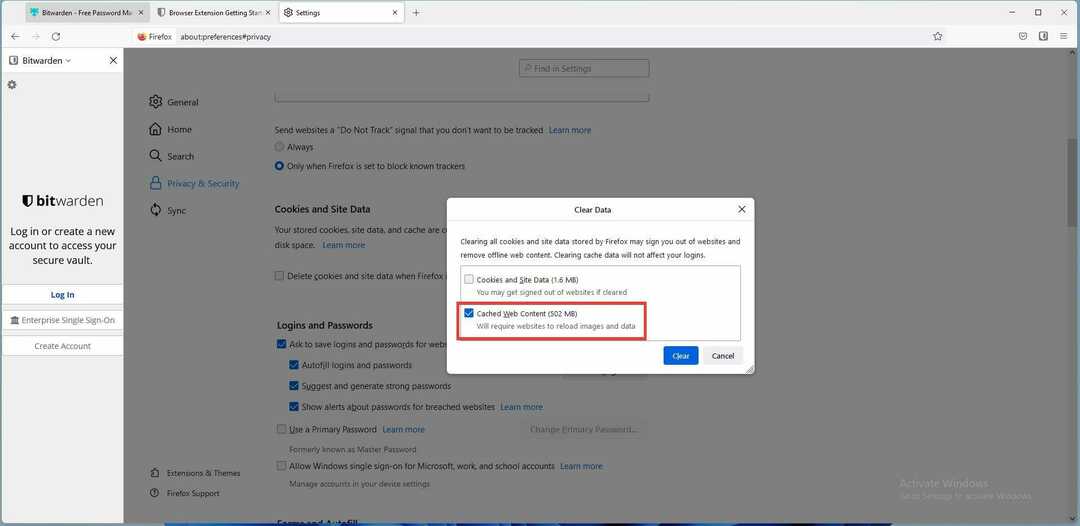
- Kui olete lõpetanud, klõpsake nuppu Selge nuppu. Kõik tehtud muudatused salvestatakse automaatselt.

➡ Microsoft Edge
- Windows Edge'is klõpsake nuppu Menüü nuppu, mis on kolm punkti ülanurgas.
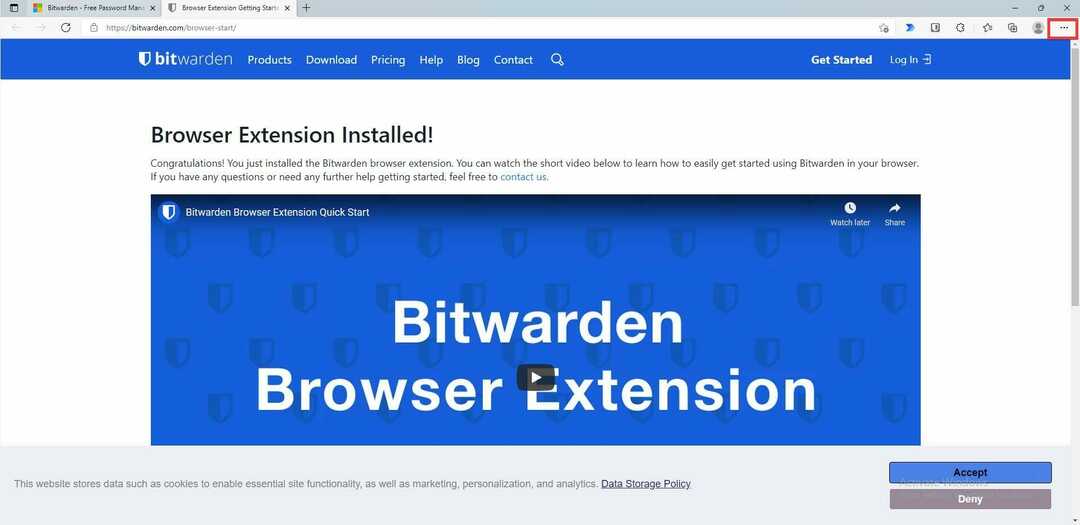
- Kerige alla ja klõpsake Seaded.

- Selles uues aknas klõpsake Privaatsus, otsing ja teenused.

- Kerige alla jaotiseni Kustuta sirvimise andmed osa.

- Jaotises Kustuta sirvimisandmed klõpsake nuppu Valige, mida kustutada nuppu.
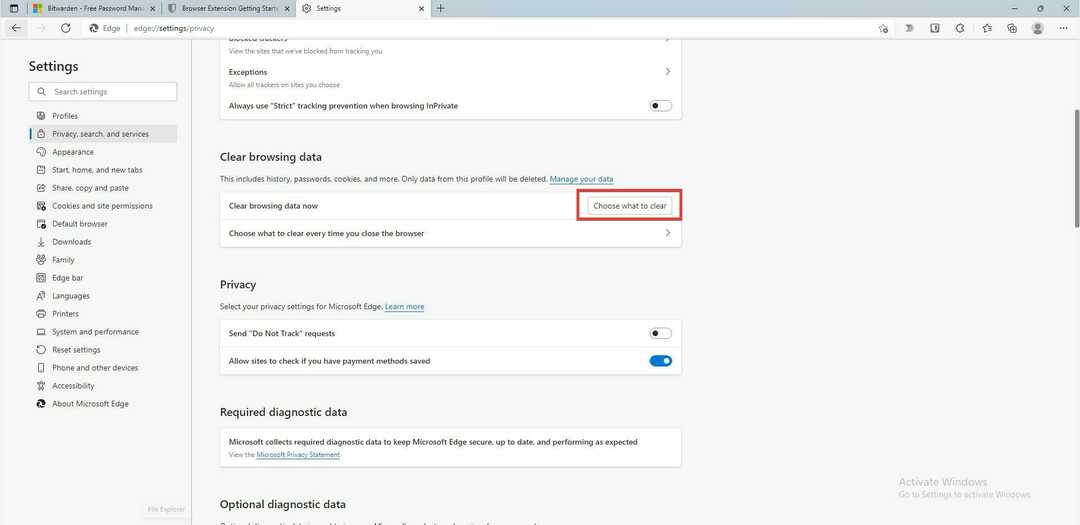
- Valige kõrval olevad ruudud Vahemällu salvestatud pildid ja failid ja Küpsised ja muud saidiandmed.Sirvimisajalugu ja Allalaadimise ajalugu tuleks märkimata jätta.

- Pärast valimist klõpsake nuppu Selge nüüd nuppu.

➡ Google Chrome
- Klõpsake nuppu Menüü nuppu paremas ülanurgas.
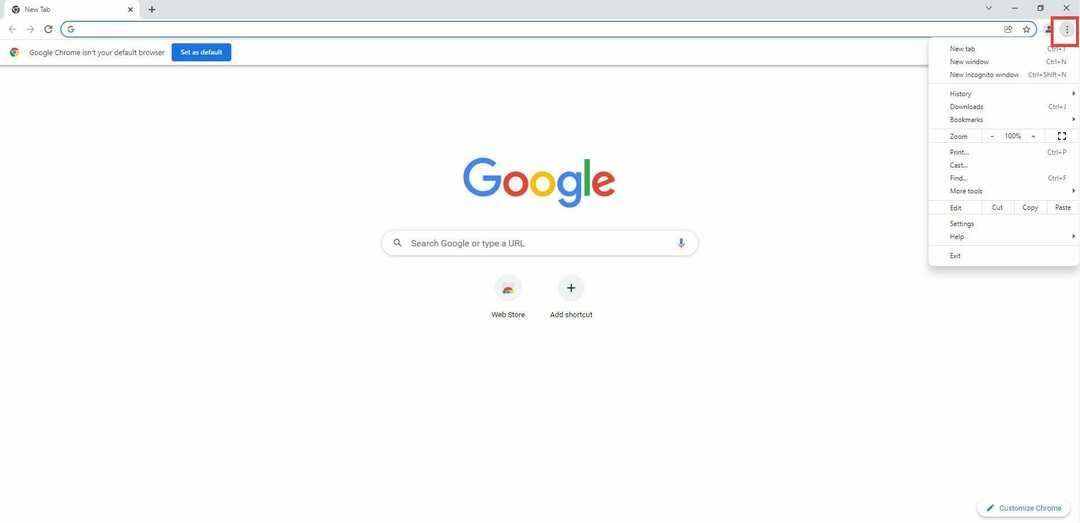
- Kliki Rohkem tööriistu.

- Valige selles uues hüpikaknas Kustuta sirvimise andmed…

- Selles uues aknas klõpsake nuppu Täpsemalt sakk.
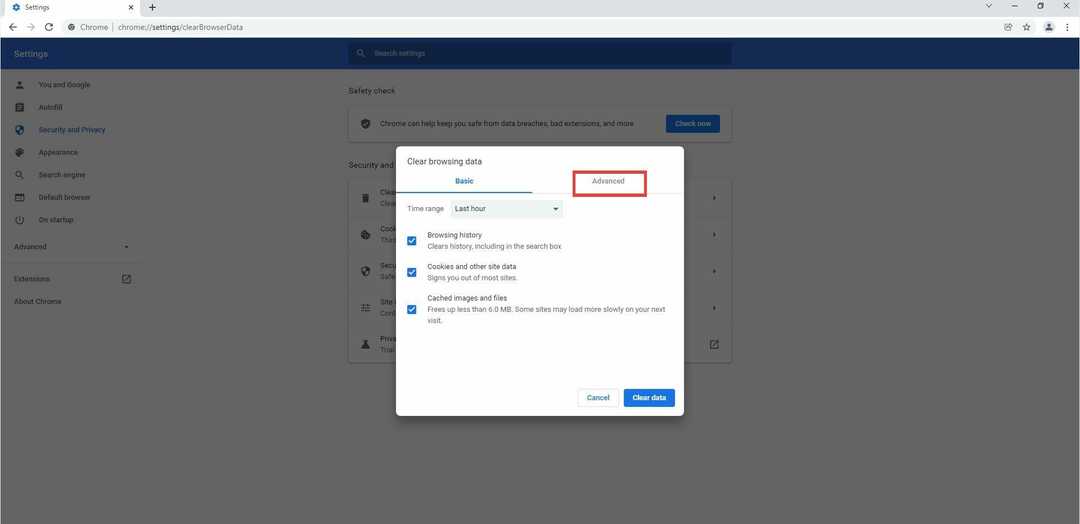
- Klõpsake jaotises Täpsemalt kõrval olevat rippmenüüd Ajavahemik.
- Valige, kui kaugele soovite sirvimisandmed kustutada. Peaks olema kuni punktini, kus hakkab ilmnema tõrge „Failing to Fetch”.

- Märkige kõrval olevad ruudud Sirvimisajalugu ja Vahemällu salvestatud pildid ja failid.
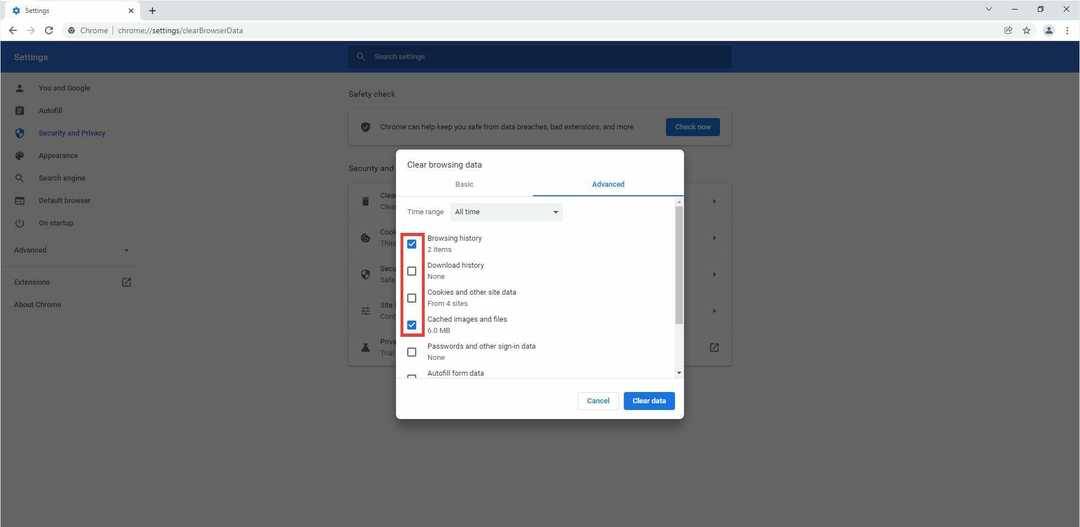
- Seejärel valige Kustuta andmed.
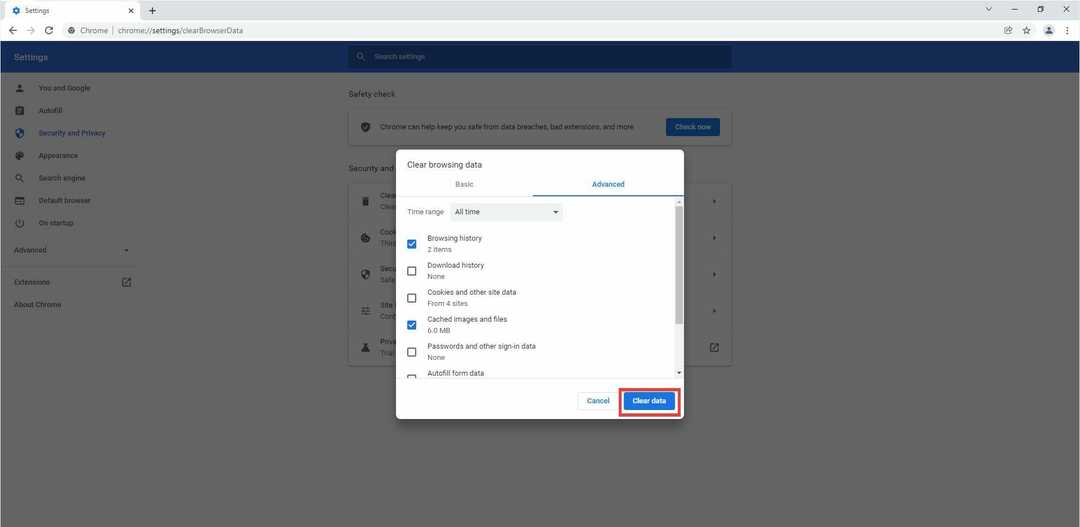
7. Keela laiendused
- Samuti on soovitatav keelata Bitwardeni laiendus ja taaskäivitada brauser.
- Firefoxis saate laienduse keelata, hõljutades kursorit nurgas oleva laienduse ikooni kohal ja paremklõpsates.
- Selles uues menüüs klõpsake nuppu Laienduse haldamine.
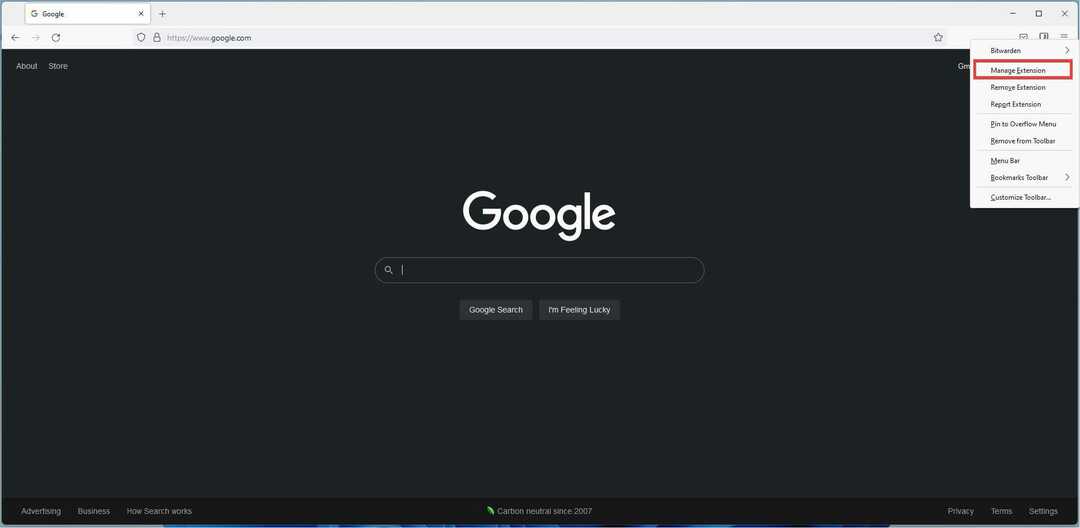
- Selles uues aknas klõpsake Bitwardeni laienduse väljalülitamiseks sinist lülitit.

- Sulgege Firefox ja avage see uuesti.
- Klõpsake paremas ülanurgas menüünupul ja klõpsake nuppu Lisandmoodulid ja teemad.

- Under Lisandmoodulite haldur, klõpsake lülitil, et Bitwarden uuesti sisse lülitada.

- Windows Edge'is saate laiendused keelata, paremklõpsates pusletüki ikoonil.

- Kliki Laienduste haldamine.

- Selles uues aknas klõpsake laienduse väljalülitamiseks sinist lülitit.

- Sulgege Edge ja avage see uuesti.
- Naaske laiendusmenüüsse.
- Kliki Laienduste haldamine.
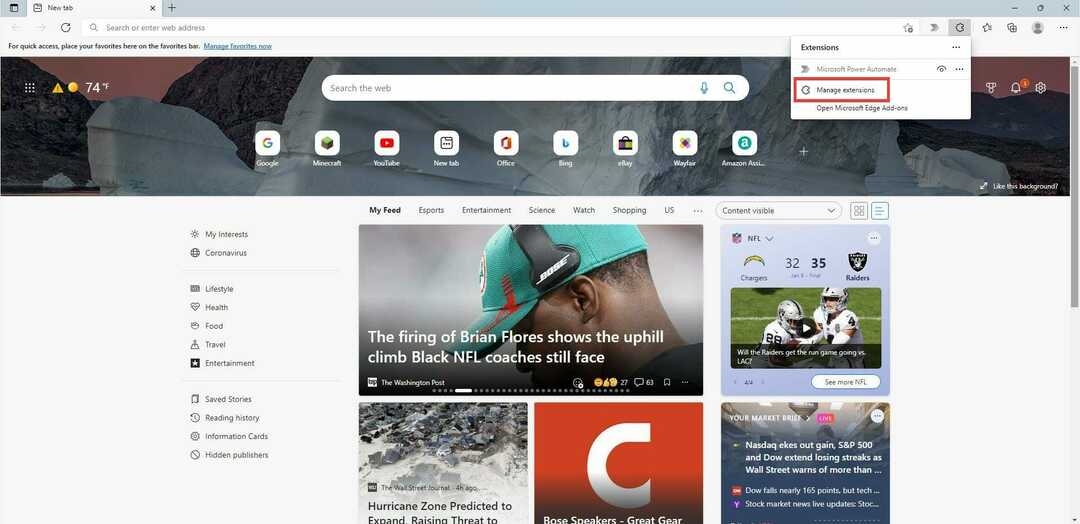
- Lülitage Bitwarden sisse, klõpsates vahekaardi lülitil.

- Chrome'is saate laiendused keelata, klõpsates rippmenüü kuvamiseks paremas ülanurgas pusletüki ikoonil.

- Klõpsake rippmenüüs kolme punkti Bitwardeni kõrval.

- Selles uues menüüs klõpsake nuppu Laienduste haldamine.
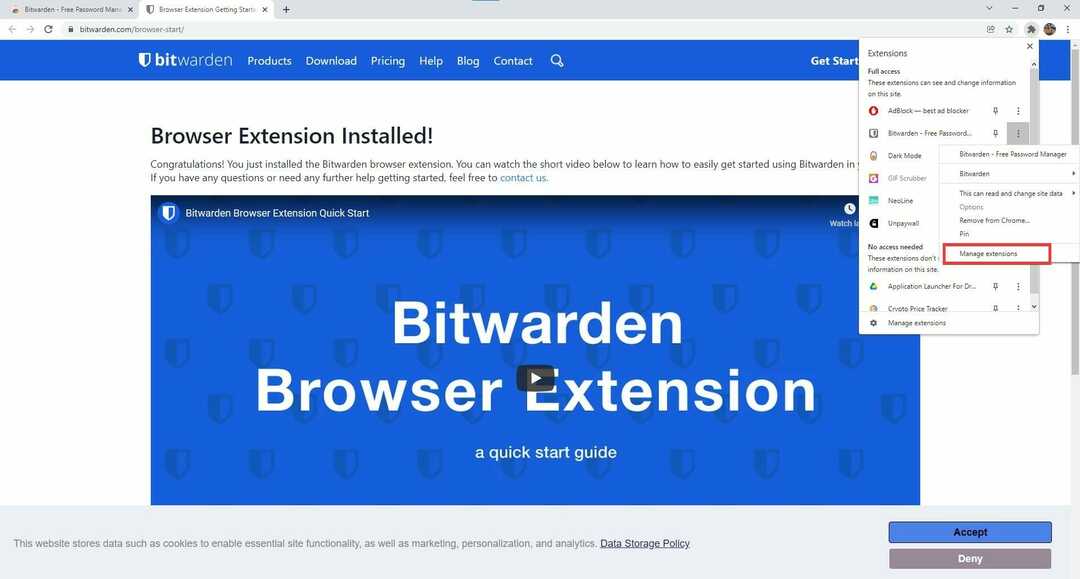
- Selles uues aknas klõpsake laienduse väljalülitamiseks sinist lülitit.
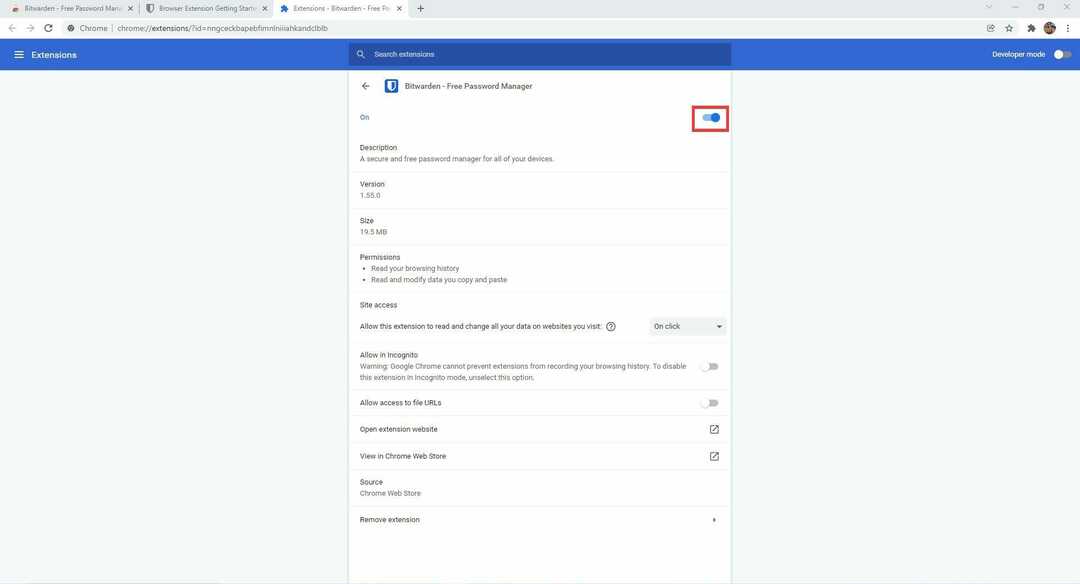
- Sulgege brauser ja seejärel avage see uuesti.
- Klõpsake sama pusletüki ikooni nagu varem.
- Klõpsake nuppu Laienduste haldamine rippmenüü allservas.
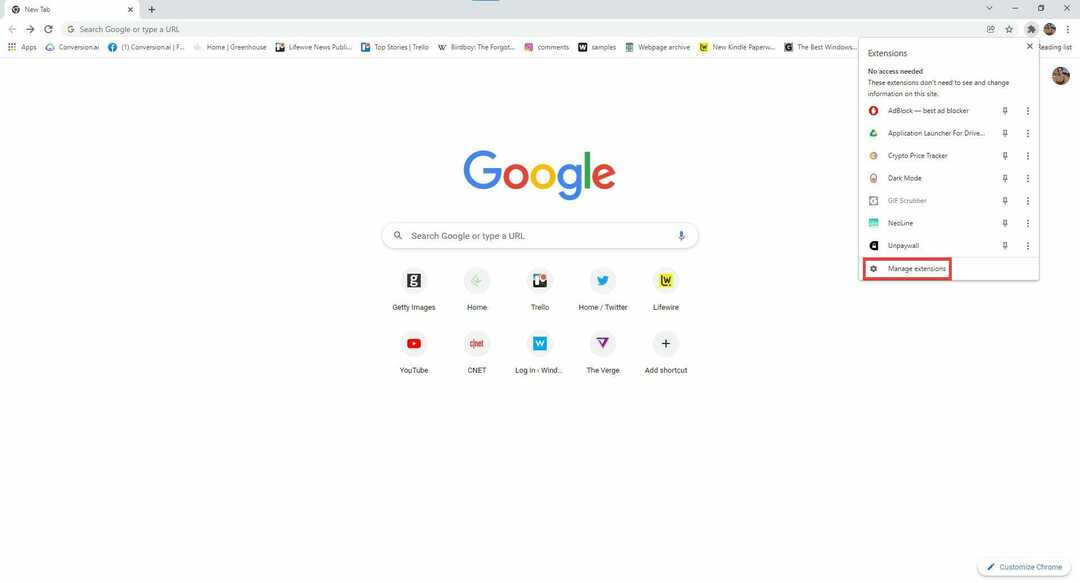
- Leidke laienduste hulgast Bitwarden ja klõpsake selle sisselülitamiseks halli lülitit.

Kas Windows 11 jaoks on muid kasulikke turberakendusi?
Operatsioonisüsteemi jaoks on mitu kasulikku turvalisust. Lisaks Bitwardenile muud suurepärased paroolihaldurid hulka kuuluvad RoboForm Password Manager, mis automatiseerib parooli tegemise protsessi, ja Dashlane, mis jagab paroole kuni viie kasutajaga.
Samuti on a kasulik rakendus NordPassi kaudu. See on ka tasuta paroolihaldur, mis aitab inimestel oma keerulisi paroole korrastada. Samuti hoiab see parooli ainsas kohas, et te ei läheks nende otsimisega hulluks.
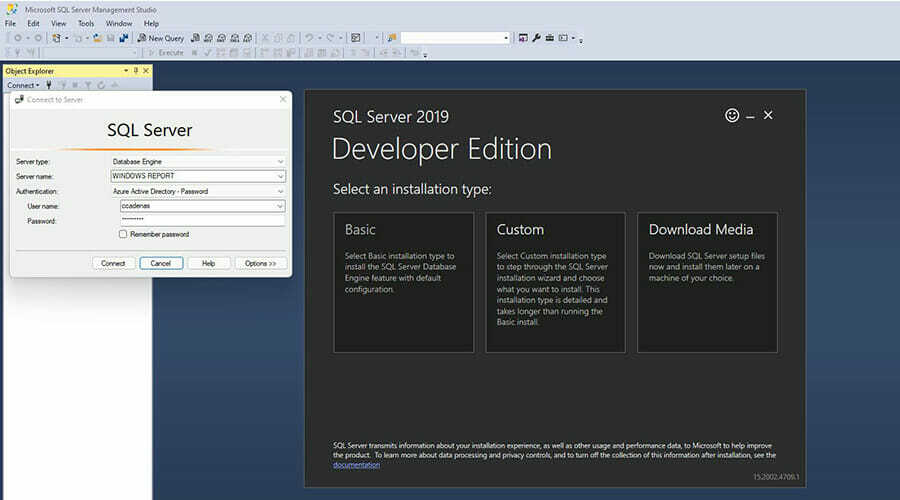
Ja kui olete Windows 11-ga töötav arendaja, võib see teile huvi pakkuda SQL Server 2019. See on andmebaasihaldussüsteem, mille põhieesmärk on hallata teiste rakenduste küsitud andmeid.
Sellel on piiratud kasutusvõimalused väljaspool arenguolukorda, kuid selles olukorras on sellel palju kasutust.
Nagu loendist näete, on selle kohutava Bitwardeni veaga toimetulemiseks palju võimalusi, kuid selles juhendis esitatud sammude järgimine on kindlasti kasulik.
Järgige juhiseid täpselt, et muid probleeme ei tekiks.
Jagage meiega oma kogemusi, kasutades selle juhendi all olevat kommentaaride jaotist.
